- シーン ビューで、ポリゴン メッシュを選択します。
- モデリング(Modeling)メニュー セットで、を選択します。
- 既定のオプションが次のように設定されていることを確認します。
- 位置の保持(Maintain position):エッジから相対距離(Relative distance from edge)
- 自動完了(Auto complete): オン
位置の保持(Maintain position)をエッジから相対距離(Relative distance from edge)に設定すると、プレビュー ロケータが該当エッジに沿ったパーセンテージ距離(25%、50% など)に基づいて配置されます。自動完了(Auto complete)をオンにすると、エッジ リング全体を選択し、該当フェースをすぐに分割することができます。
- (オプション)すべての新しいエッジ ループが周囲のメッシュのサーフェス曲率を重視するようにするには、エッジ フローで挿入(Insert with edge flow)を有効にします。
- 新しいエッジ セットをメッシュに挿入する位置にあるポリゴン メッシュのエッジをクリックします。マウス ボタンは押したままにします。
ヒント: エッジ フローを使用して迅速にエッジ ループを挿入するには、メッシュに挿入する新しいエッジのセットが必要なときに、エッジをクリックするたびに[Shift]キーを押したままにして一時的にエッジ フローで挿入(Insert with edge flow)をアクティブにします。
選択されたエッジ リング内に、クリックしたエッジと直交する緑色の点線エッジ ループ プレビュー ロケータ ラインが表示されます。エッジ ループ プレビュー ロケータは、マウス ボタンを放したときに新しいエッジ ループがメッシュに挿入される位置を示します。
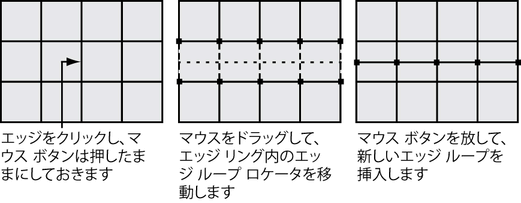
- メッシュ上の選択されたエッジ リングの向きに応じて、マウスを左右上下にドラッグして、エッジ ループ プレビュー ロケータを移動します。
- エッジ ループ ロケータを望む位置まで移動したら、マウス ボタンを放します。
選択したエッジ リングのポリゴン フェースに新しいエッジ ループが挿入されます。新しいエッジ ループは選択状態になっているため、エッジに対して別の操作を実行することができます。
- ポリゴンの分割が完了したら、以下のいずれかを実行して、ツールを終了します。
- 選択ツール(Select Tool)を選択します(ホットキーは q)。
- 選択したエッジ リングに対して別のツールや機能を選択し、次の操作を実行します。
たとえば、選択したエッジ ループを移動ツール(Move Tool)で移動したり、を選択して押し出したり、エッジ ループの選択をフェースへ変換したりします。